Der Besitz eines Mac ist aufgrund der vielen Funktionen, die diese Geräte bieten, eine sehr befriedigende Erfahrung. Dies führt dazu, dass Benutzer sich stark auf ihre Mac-Computer verlassen, wenn es darum geht, Projekte für persönliche oder berufliche Zwecke in Angriff zu nehmen. Ihr Mac enthält jedoch nicht immer alle Funktionen, die Sie benötigen, z Konvertieren eines MP4-Videos in das gewünschte Format. Das klingt einfach, aber Sie müssen nach einem anderen Werkzeug suchen, um diese Aufgabe zu erfüllen.
Sie haben zwar viele Möglichkeiten für MP4-Videokonverter Sie können verwenden, es ist immer am besten zu wissen, auf welche Sie sich wirklich verlassen können. In diesem Artikel stellen wir Ihnen die 7 besten kostenlosen MP4-Videokonverter vor, die Sie für Ihren Mac verwenden können. Aber zuerst geben wir Ihnen im nächsten Abschnitt unser am meisten empfohlenes Tool zum Konvertieren Ihrer MP4-Videos.
Inhalte: Teil 1. Was ist der beste Videokonverter für Mac?Teil 2. Andere Top 6 Free MP4 Video Converter für MacTeil 3. Einpacken
Teil 1. Was ist der beste Videokonverter für Mac?
Wenn Sie nach einem zuverlässigen MP4-Videokonverter suchen, können Sie Ihre MP4-Videos oder konvertieren andere Videos zu MP4, wir empfehlen iMyMac Video Converter. Dies ist ein All-in-One-Videokonverter, -Player und -Editor, mit dem Sie Ihre Videos besser personalisieren können. Es kann nicht nur Videodateien, sondern auch Audiodateien und DVDs in eine Vielzahl von Formaten Ihrer Wahl konvertieren. Es hat auch eine blitzschnelle Konvertierungsgeschwindigkeit. Nachfolgend finden Sie die wichtigsten Funktionen von iMyMac Video Converter.
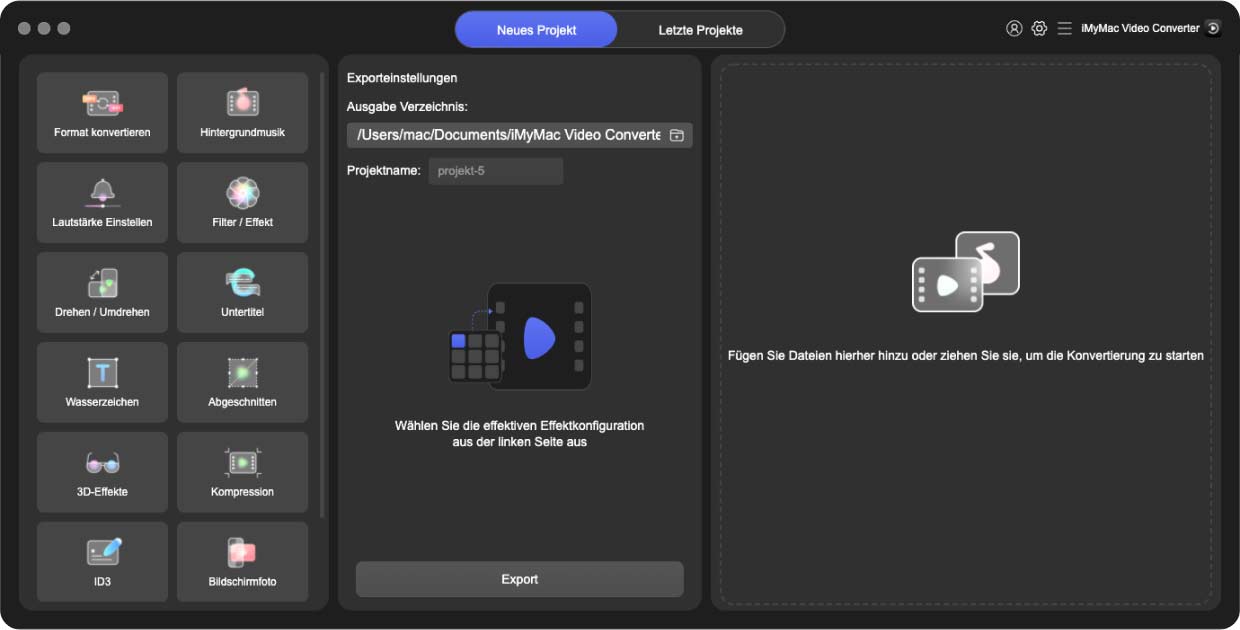
Hauptmerkmale des iMyMac Video Converter
# 1 Konvertierung eines Ihrer gewünschten Videos
Konvertieren Sie Audio- oder Videodateien in die gewünschten Ausgabeformate, die weitgehend mit verschiedenen Geräten kompatibel sind. Die App unterstützt MP4, MOV, MKV, WMV, FLV, AVI, 3GP, M4V, VOB, M4A, SWF, AAC, MP3, AC3, FLAC, OGG, WAV, WMA und andere.
# 2 Videoverbesserung
Erhöhen Sie die Videoauflösung Ihrer Videos, um überbelichtete, verwackelte und dunkle Videos zu korrigieren. Sie können auch die Helligkeits- und Kontrastwerte anpassen, um ein komfortableres Seherlebnis zu erzielen.
# 3 Videobearbeitung
iMyMac Video Converter verfügt über die folgenden Bearbeitungsfunktionen:
- Videos kombinieren, Videos ausschneiden, Beschneiden der leeren Kanten Ihrer Videos, Hinzufügen von Wasserzeichen, Hinzufügen externer Audiospuren, Hinzufügen externer Untertitel, Drehen Ihrer Videos, Anpassen der Sättigung, des Kontrasts, der Helligkeit, der Lautstärkeregelung und des Farbtons Ihrer Videos sowie Vorschau Ihrer bearbeiteten Videodateien
# 4 Hochgeschwindigkeitskonvertierung
iMyMac Video Converter unterstützt auch Hardwarebeschleunigungstechnologien von Intel HD Graphics, NVIDIA CUDA, AMD und NVENC, um seinen Benutzern eine schnellere Konvertierung von Videodateien von bis zu 6X ohne erneute Komprimierung und Qualitätsverlust zu ermöglichen.
# 5 Unterstützung für verschiedene Videoauflösungen
Konvertieren Sie Ihre 3D-Videos in und aus den folgenden Auflösungen:
- 4K (UHD), 1080P (FHD), 720P (HD) und 480P (SD)
Mit iMyMac Video Converter können Sie auch selbstgemachte DVDs in MP4 rippen
# 6 Unterstützung für eine Vielzahl von Geräten
Sie müssen sich keine Sorgen mehr über Inkompatibilitätsprobleme machen, da iMyMac Video Converter Ihnen voreingestellte Profile zur Verfügung stellt, die aus hochwertigen Videoeinstellungen für verschiedene beliebte Geräte wie iPod, iPad, Samsung Galaxy, iPhone, Blackberry, Kindle Fire, Moto X und Google bestehen Nexus, Nokia Lumia und mehr.
Schritte zum Konvertieren Ihrer Videos in oder von MP4 mit iMyMac MP4 Video Converter
- Laden Sie die App herunter und installieren Sie sie
- Fügen Sie die Dateien hinzu, die Sie in die App konvertieren möchten
- Wählen Sie ein Ausgabeformat und einen Speicherort
- Starten Sie den Konvertierungsprozess
Schritt 1. Laden Sie die App herunter und installieren Sie sie
Besuchen Sie zunächst die Website von iMyMac Video Converter, auf der Sie das Installationsprogramm herunterladen können. Entscheiden Sie, ob Sie das ausprobieren möchten kostenlosen Version oder kaufen Sie die Vollversion. Nachdem Sie das Installationsprogramm heruntergeladen haben, müssen Sie es natürlich auf Ihrem Mac installieren.
Schritt 2. Fügen Sie die Dateien hinzu, die Sie in die App konvertieren möchten
Starten Sie die App nach der Installation. Finden Sie die Dateien hinzufügen Schaltfläche oben links auf der App-Oberfläche. Klicken Sie auf diese Schaltfläche und suchen Sie die zu konvertierende Videodatei. Fügen Sie es der Anwendung hinzu.

Schritt 3. Wählen Sie ein Ausgabeformat und einen Speicherort aus
Der dritte Schritt besteht darin, das gewünschte Ausgabeformat zusammen mit dem Speicherort Ihrer konvertierten Datei auszuwählen. Klicken Sie auf Konvertieren Sie alle Aufgaben nach Dropdown-Schaltfläche oben rechts in der App. Wählen Sie dann das gewünschte Ausgabeformat. Klicken Sie danach auf Kategorie wählen Klicken Sie unten links auf die Schaltfläche, um einen Ausgabeort auszuwählen.

Schritt 4. Starten Sie den Konvertierungsprozess
Zum Schluss klicken Sie auf Konvertieren Schaltfläche auf der rechten Seite Ihres importierten Videos. Dadurch werden Ihre Videos konvertiert.

Teil 2. Andere Top 6 Free MP4 Video Converter für Mac
# 1 Apowersoft Online Video Converter
Dieser MP4-Videokonverter kann Ihre Dateien schnell in die gewünschten Formate mit angemessener Ausgabequalität konvertieren. Es kann mit allen Mac-Computern und Browsern wie Chrome, Firefox und Safari verwendet werden. Zuletzt können Sie die Audio-Bitrate, die Kanäle, die Abtastrate, die Videoauflösung, die Bildrate und die Bitrate bearbeiten.
Vorteile
- Es ist einfach zu bedienen
- Es muss nicht eingerichtet werden und Sie können es online verwenden
- Es unterstützt alle gängigen Formate
Nachteile
- Die Dateigröße ist begrenzt
- Dies hängt von Ihrer Internetverbindung ab
# 2 MPEG Streamclip
Der zweite MP4-Videokonverter auf unserer Liste ist MPEG Streamclip. Dies wird allen empfohlen, die nach einem einfachen Videokonverter suchen. Es verwendet die Drag & Drop-Methode zum Importieren Ihrer Dateien in die App, wo Sie anschließend Ihr bevorzugtes Ausgabeformat auswählen können. Es bietet Optionen zum Anpassen Ihrer Videos mithilfe verschiedener Tools. Neben der Videokonvertierung können Sie mit dem Tool auch Ihre Dateien abspielen und bearbeiten.
Vorteile
- Einfach zu verstehen und zu benutzen
- Es unterstützt eine Vielzahl von Formaten
- Sie können Ihre Videos bearbeiten, indem Sie sie zuschneiden, einfügen, kopieren und ausschneiden
Nachteile
- Das Design wird Sie nicht beeindrucken
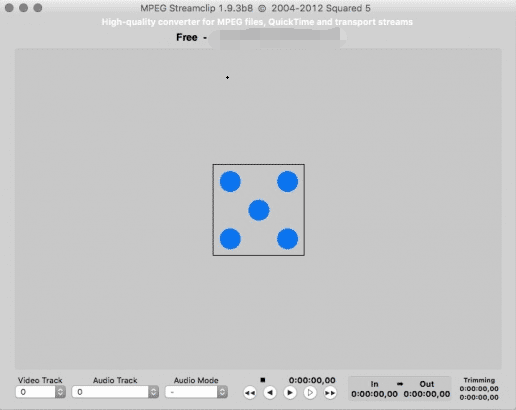
# 3 Media Coder
Das dritte kostenlose Tool, mit dem Sie MP4-Videos auf Ihrem Mac konvertieren können, ist Media Coder - eine Konvertierung mit vielen Funktionen. Abgesehen vom Mac ist es auch mit Linux- und Windows-Systemen kompatibel. Damit können Sie fast alle gängigen Videoformate in eine Vielzahl von Ausgabeformaten konvertieren. Es unterstützt die Stapelverarbeitung und unterstützt QuickSync, NVENC und CUDA für schnellere Konvertierungen.
Vorteile
- Es bietet schnelle Konvertierungsgeschwindigkeiten und erzeugt dennoch qualitativ hochwertige Ausgaben
- Sie können Ihre Videos auf Viertelpixel und Graustufen einstellen
- Sie können die Bitrate der Teile Ihrer Audio- oder Videodatei einstellen
Nachteile
- Die Funktionen sind für technisch versierte Menschen konzipiert und für Neulinge nicht besonders freundlich
- Es gibt zu viele Schaltflächen zum Herunterladen auf der Download-Seite der App
# 4 DivX Video Converter
Dies ist ein weiterer MP4-Videokonverter, der häufig von Benutzern verwendet wird. Es unterstützt eine vernünftige Liste von Ausgabe- und Eingabeformaten. Es enthält auch Bearbeitungswerkzeuge, mit denen Sie Ihre Videos anpassen können, bevor Sie sie konvertieren. Neben lokalen Dateien können Sie mit der App auch Ihre Videos von Ihren Dropbox-, Google Drive- und Blu Ray-Discs hinzufügen. Es ist nicht nur mit Mac-Computern kompatibel, sondern auch mit Windows-Systemen.
Vorteile
- Es hat eine Schnittstelle, die einfach zu bedienen ist
- Es enthält verschiedene vordefinierte Optionen
- Hier können Sie Dateiparameter wie Bitrate, Seitenverhältnis und Auflösung einstellen
Nachteile
- Sie werden aufgefordert, ein Upgrade auf die kostenpflichtige Version durchzuführen
- Es friert oft ein
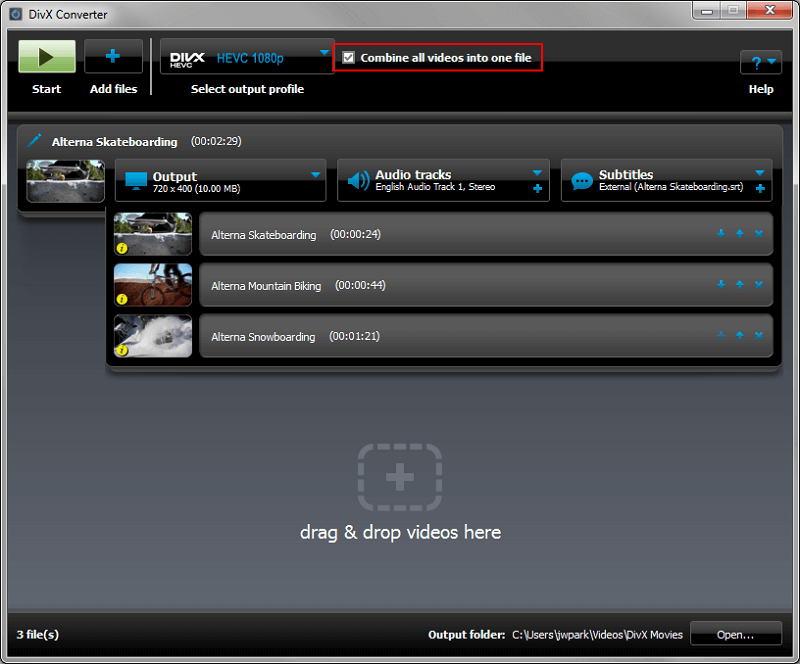
# 5 Permute
Dieser kostenlose und einfache MP4-Videokonverter für macOS verwendet auch die Drag & Drop-Methode, um Ihre Konvertierung einfacher und schneller zu machen. Wenn Sie Ihr Video in die Anwendung ziehen, werden Ihnen Ausgabedateitypen angezeigt, aus denen Sie auswählen können. Das einzige Problem besteht darin, dass Benutzer Permute zwar zum Konvertieren und Ändern von Dateivoreinstellungen verwenden können, jedoch keine Videoeinstellungen ändern können. Das Tool konvertiert Videos einfach in andere Formate.
Vorteile
- Es hat eine einfache Konvertierung
Nachteile
- Es bietet nur grundlegende Werkzeuge
# 6 Handbremse für Mac
Dies ist ein beliebter Open-Source-MP4-Videokonverter, den Sie auf Ihrem Mac verwenden können und der eine Vielzahl von Eingabeformaten unterstützt. Es werden jedoch nur MKV, M4V und MP4 als Ausgabeformate unterstützt. Abgesehen von Mac-Computern ist es auch mit Linux- und Windows-Systemen kompatibel. Abgesehen von Umbauten mit anständiger Qualität, Handbremse bietet auch erweiterte Funktionen wie:
- Kapitel anpassen
- Videocodes ändern
- Anpassen der Bildraten
- Audio eine Audiospur
- Untertitel hinzufügen
- Voreinstellungen für schnelle Konvertierungen
Vorteile
- Es unterstützt verschiedene Eingabeformate
- Es bietet Voreinstellungen für eine schnellere Konvertierung
- Es hat erweiterte Funktionen
Nachteile
- Es erinnert Sie an mögliche Virenrisiken während der Installation
- Es unterstützt eine begrenzte Anzahl von Ausgabeformaten
- Die Live-Vorschau unterstützt nur die ersten 4 Minuten Ihres Videos
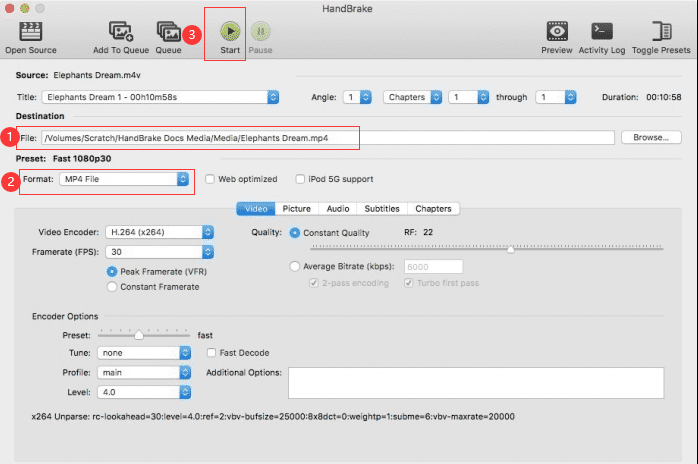
Teil 3. Einpacken
Nachdem Sie den besten MP4-Videokonverter für Mac kennen, können Sie jeden einzelnen ausprobieren, damit Sie entscheiden können, welcher Konverter Ihre Anforderungen am besten erfüllt. Wenn Sie jedoch nach einem All-in-One-Videokonverter für alle Ihre Videokonvertierungs- und Bearbeitungsanforderungen suchen, können Sie es versuchen iMyMac Video Converter. Hoffentlich konnte dieser Artikel Ihnen bei dem helfen, was Sie suchen.




